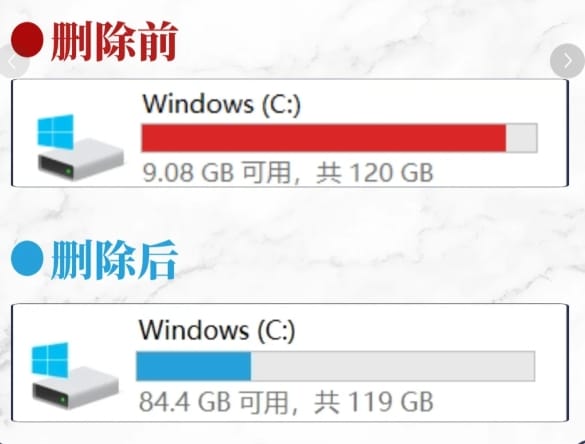iCloud儲存空間已滿,4招解決 | 含操作步驟
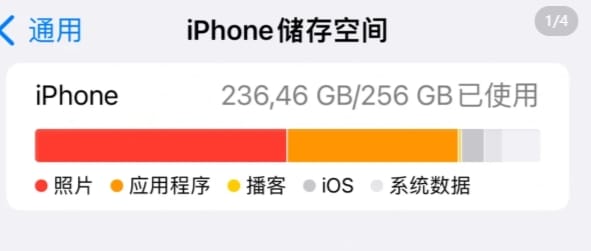
不愛刪照片,iCloud儲存空間經常提示已滿,想必很多蘋果用戶都有這個困擾。
我的iPhone是128G存儲,加上50G的iCloud空間,已經3年沒有這個問題了。
現在告訴你詳細的操作步驟,幫你輕鬆釋放儲存空間!
1️⃣ 清理App佔用的空間
進入設定: 點選頭像 - 選擇iCloud
查看儲存空間:點選 管理儲存 - 查看每個App的空間佔用狀況
刪除App佔用空間:將佔用空間大又不用的App資料從iCloud中刪掉
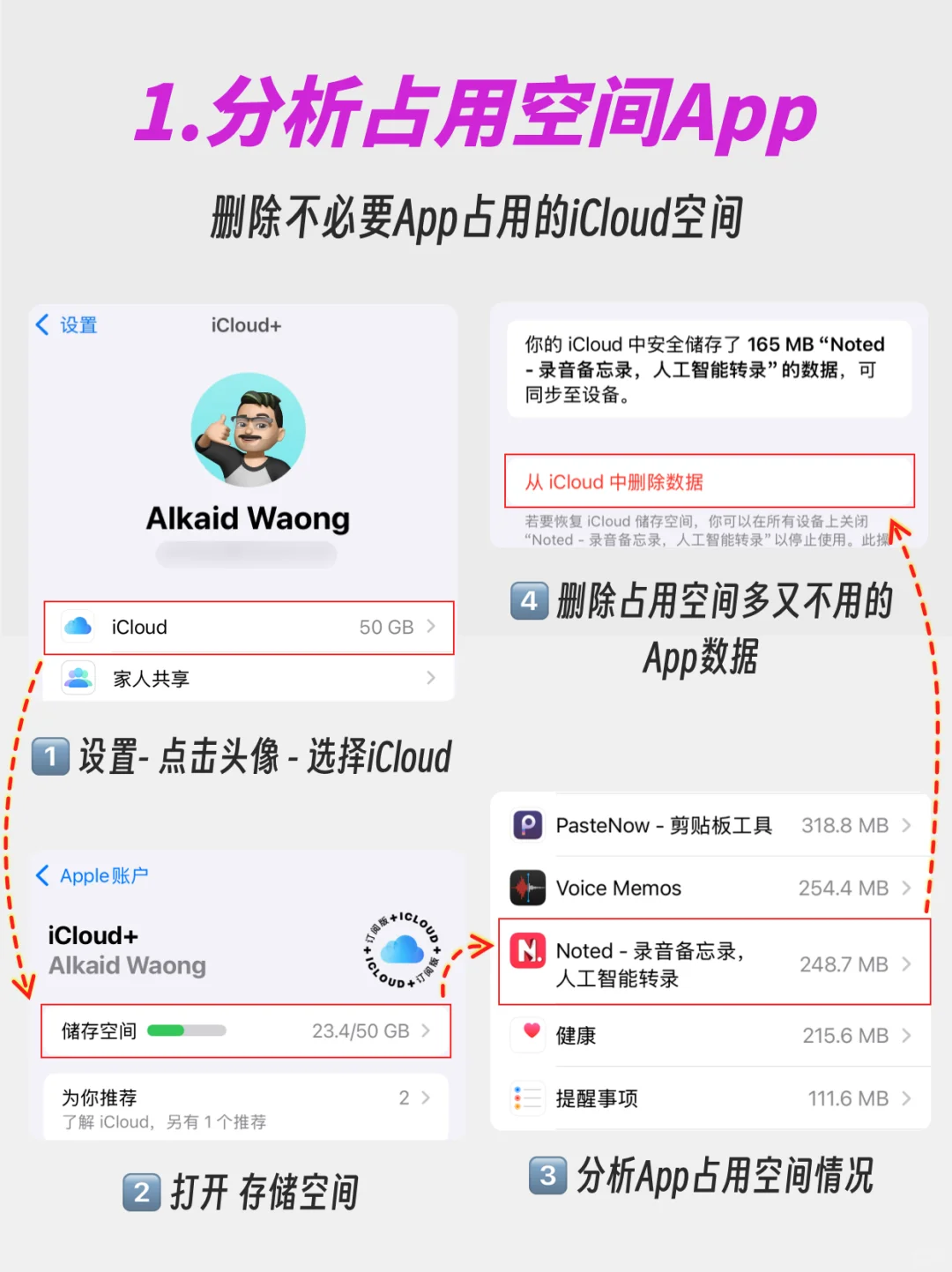
2️⃣ 優化照片和影片的存儲
最佳化照片儲存:在 設定 - 照片中開啟最佳化iPhone存儲
刪除重複的照片/影片:打開照片App - 重複項目,合併重複的照片
刪除無用截圖:在照片App - 媒體類型中找到截圖,刪掉不需要的截圖
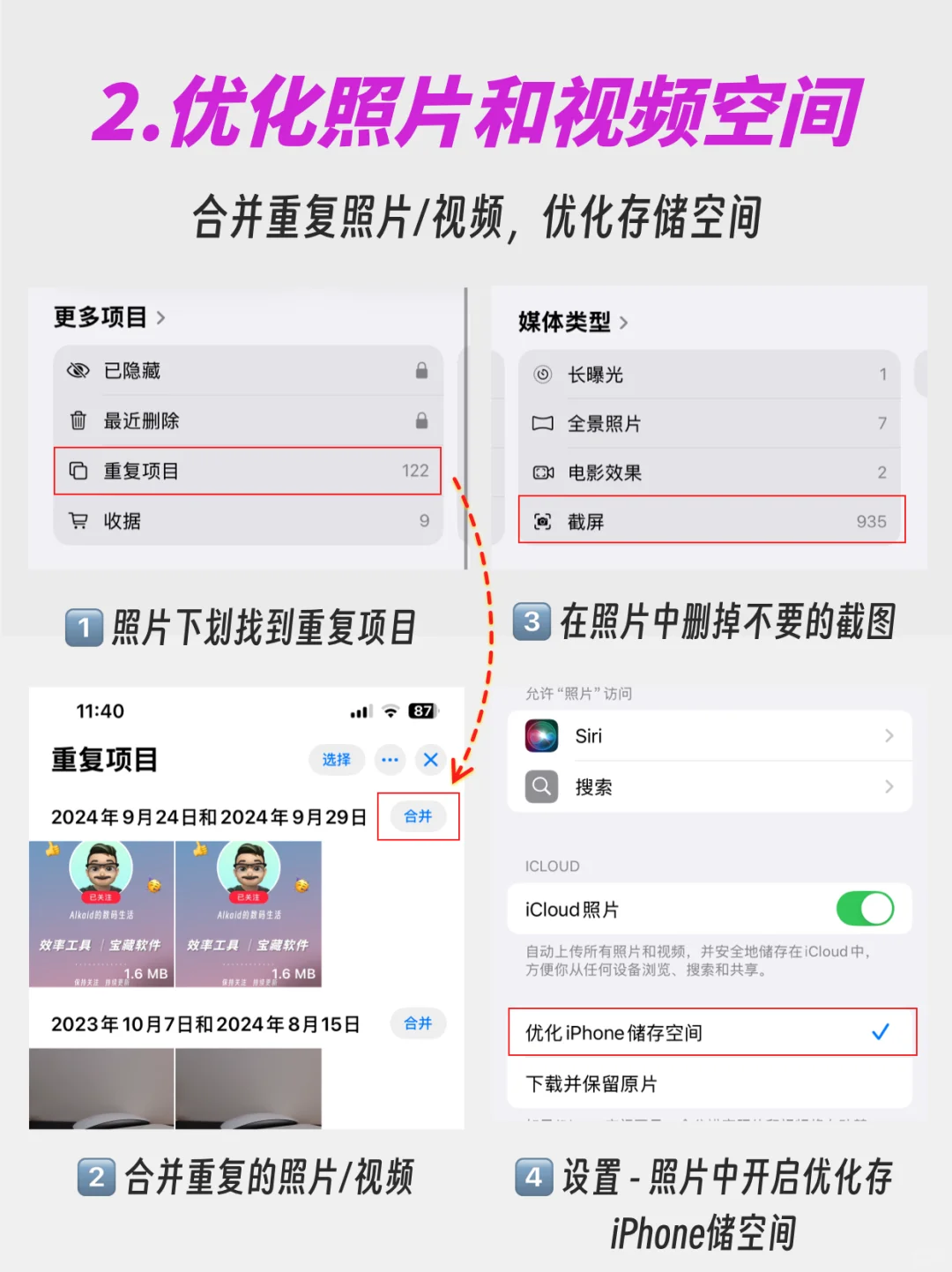
3️⃣ 刪除舊的iPhone備份,關閉App備份
刪除舊備份: 點選頭像 - 選擇iCloud - 進iCloud雲端備份,找到所有備份中時間久的備份刪掉
關閉App備份:點選頭像 - 選擇iCloud - 進iCloud雲端備份,找到zui新的備份,在裡面關掉不用雲端備份的App
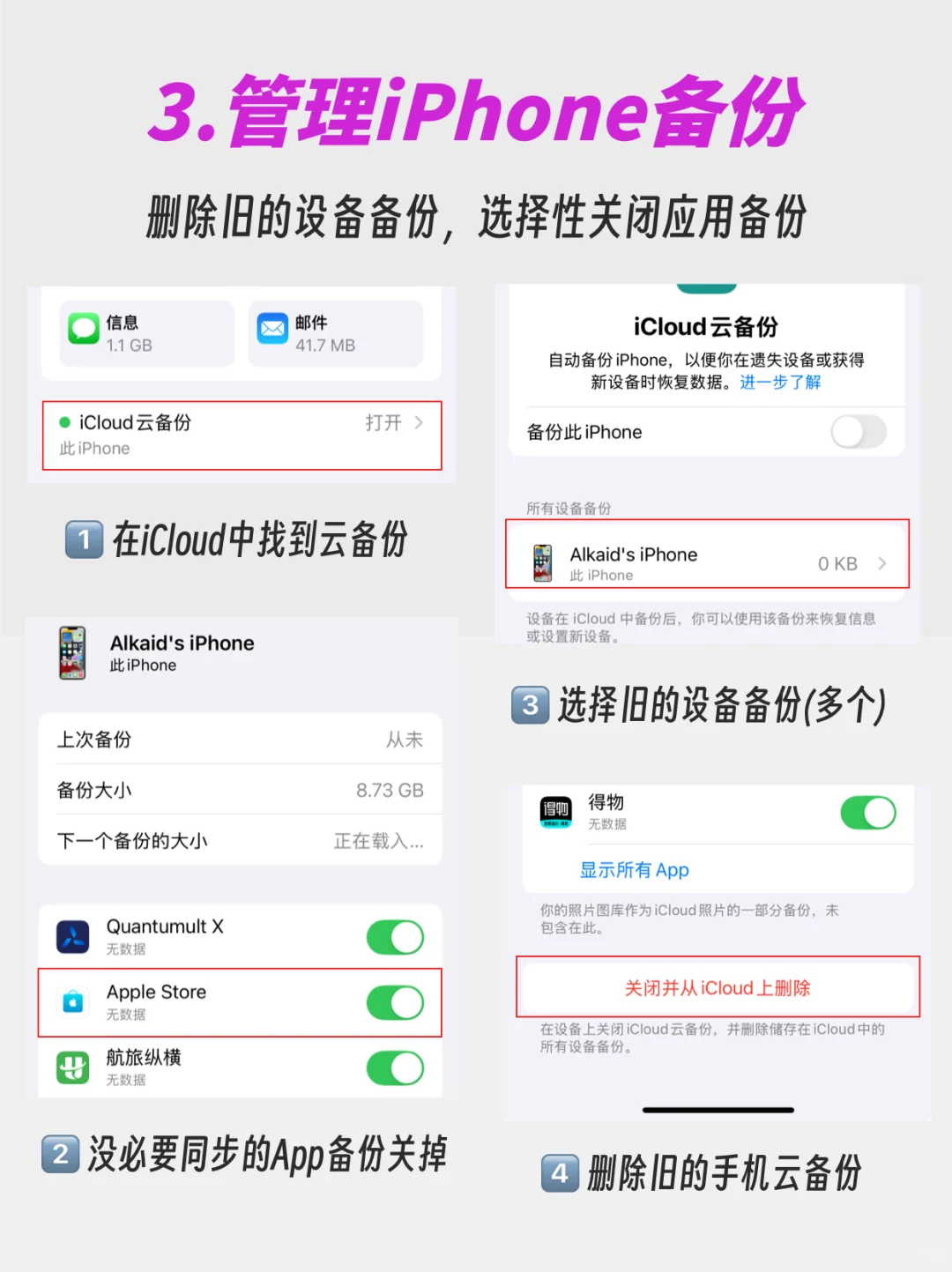
4️⃣ 升級iCloud儲存空間
建議透過家庭共享計劃來升級,性價比高很多,而且每個成員空間都是單獨的,互不影響。
整個操作步驟還是比較多,建議先收藏。